在现代办公环境中,流程图已经成为传达信息、分析过程的重要工具。不论是在企业管理中,还是在项目规划与执行中,流程图都能帮助我们清晰地展示复杂的信息结构,让团队成员更直观地理解流程。对于设计师来说,如何使用设计软件高效制作流程图,提升流程图的可视化效果,已成为设计工作中的一项必备技能。在众多设计软件中,AdobeIllustrator无疑是最受欢迎的选择之一。
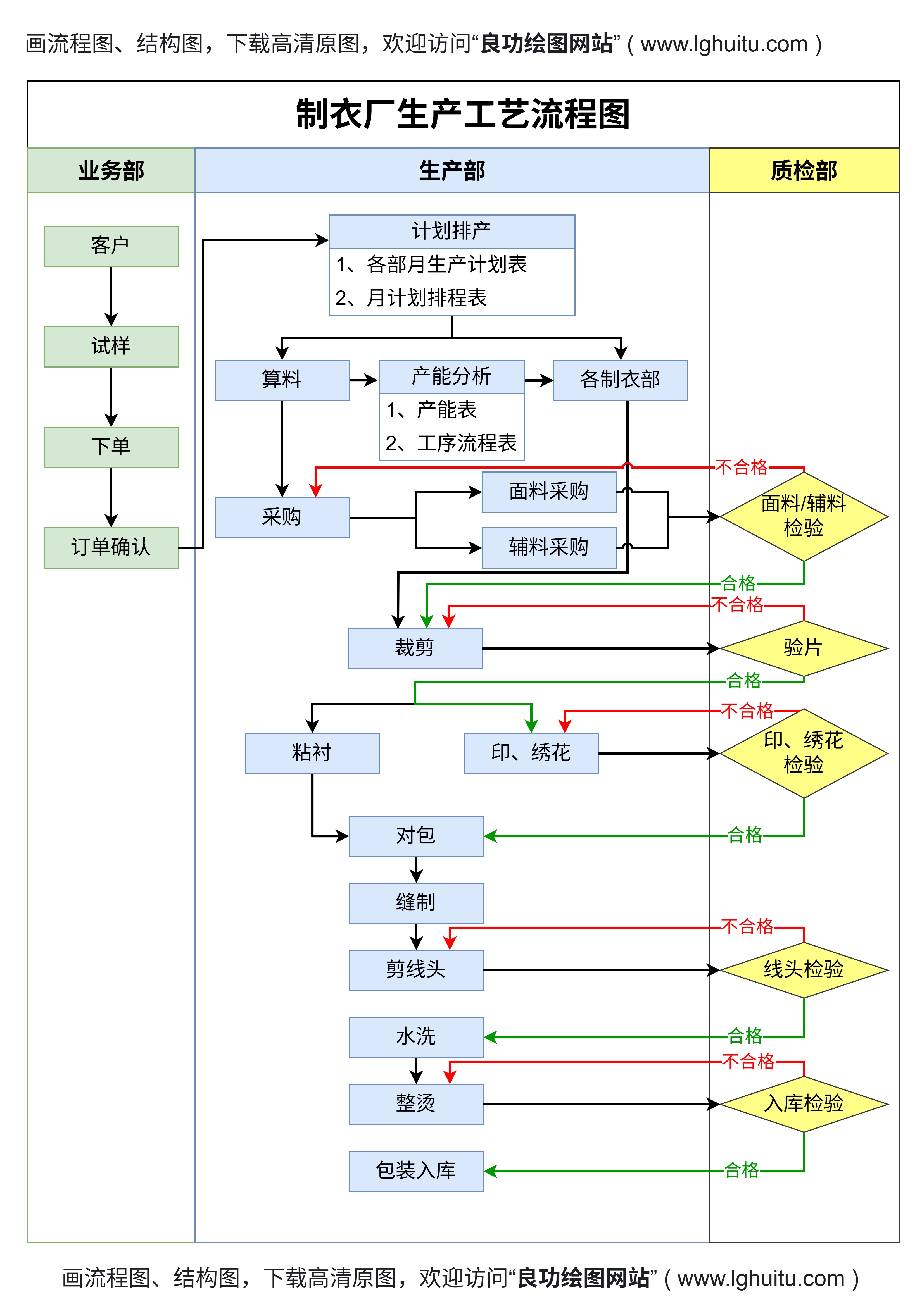
AdobeIllustrator是一款功能强大的矢量图形设计软件,它不仅能帮助设计师制作各种精美的插图、图标,还能高效地绘制流程图。相比传统的流程图工具,Illustrator提供了更多的设计自由度和可定制性,能够让设计师根据项目的需要,灵活地调整流程图的结构、色彩、线条样式等元素,从而提高流程图的视觉效果和专业度。
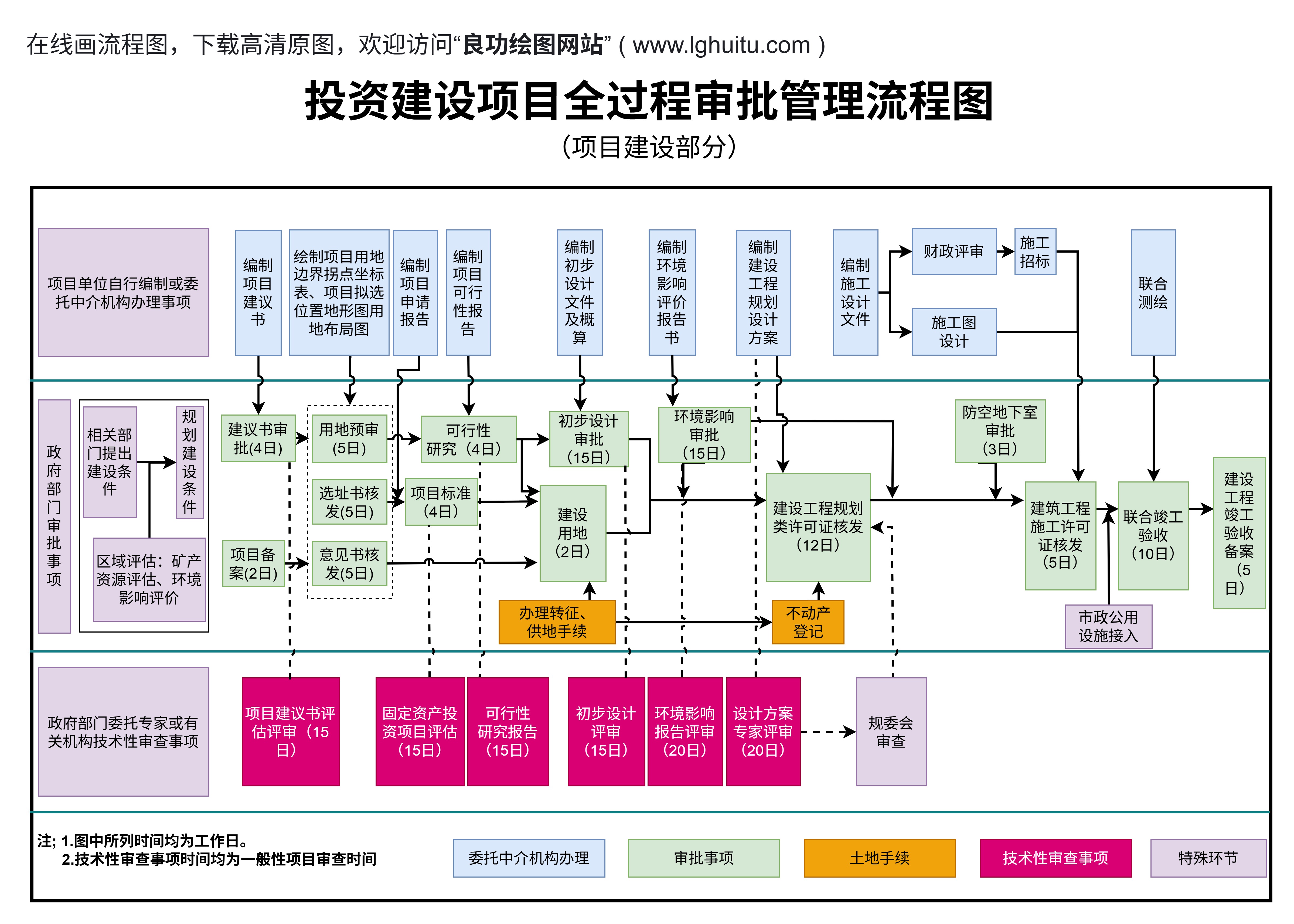
如何在Illustrator中绘制一个精美的流程图呢?我们将从基本概念开始,逐步讲解使用Illustrator绘制流程图的详细步骤。
在开始绘制流程图之前,首先要明确流程图的目的和内容。流程图的主要功能是将一个复杂的过程或系统的操作步骤,通过图形化的方式呈现出来。因此,规划是绘制流程图的第一步。你需要列出流程图中每个步骤的内容,以及这些步骤之间的关系,整理出一个清晰的框架结构。
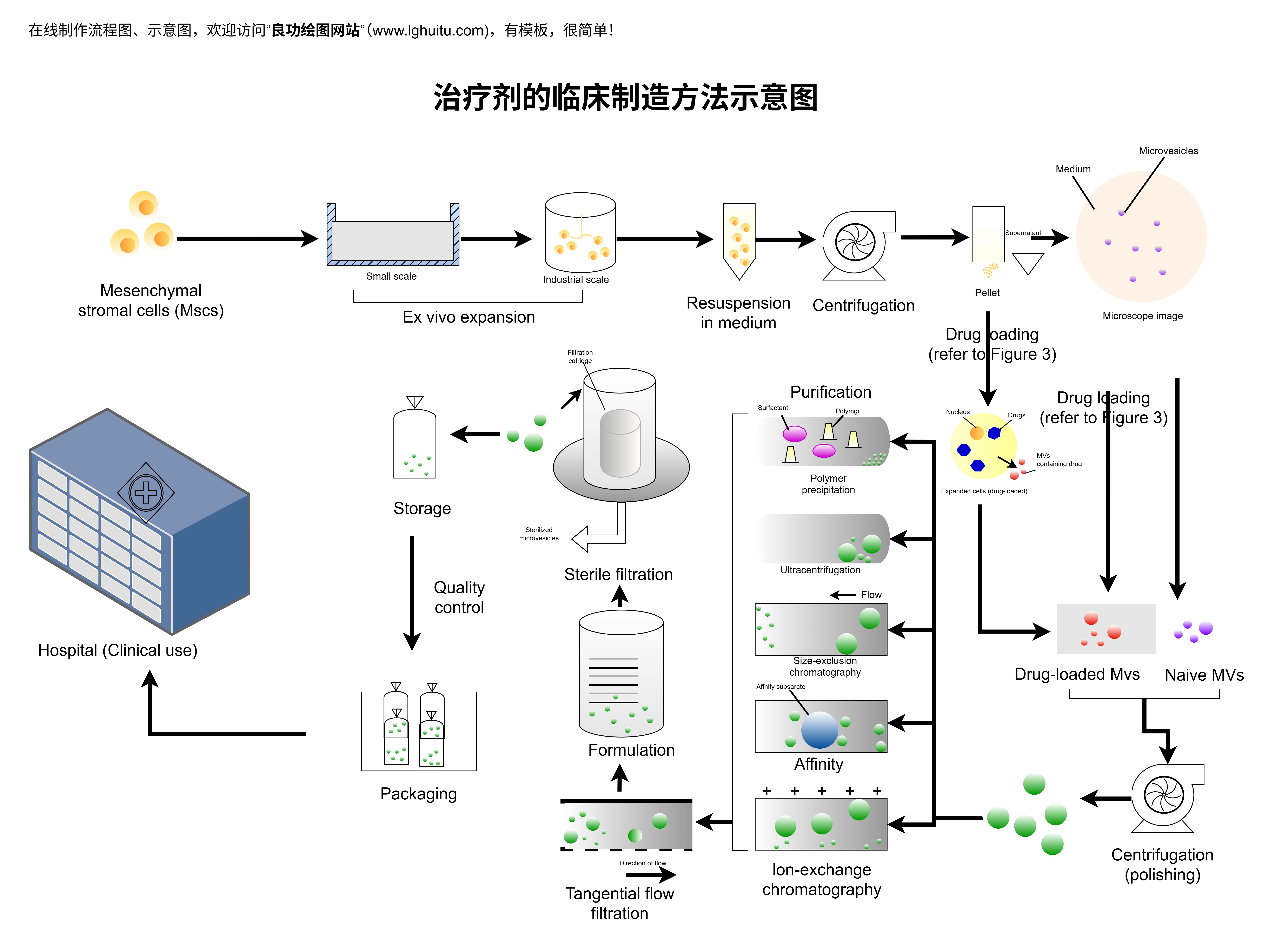
例如,在制作一个软件操作流程图时,你需要明确每个操作步骤,比如用户登录、选择功能、执行命令等,接着确定各个步骤之间的顺序及依赖关系。通过这种方式,确保流程图的结构清晰、逻辑性强。
打开Illustrator软件后,创建一个新的文档。通常,流程图的大小并不需要太大,因此在设置文档时,选择一个适合的画布尺寸即可。建议选择标准的A4或A3纸张大小,这样方便在打印时使用。
在创建文档时,你还可以设置适当的单位(如厘米或像素),以确保后续绘制时的精确度。
流程图的核心元素包括矩形、圆形、菱形等,这些都是我们用来表示不同步骤和决策的基本形状。在Illustrator中,我们可以使用“矩形工具”(M键)来绘制矩形,使用“椭圆工具”(L键)来绘制圆形,使用“多边形工具”来绘制菱形等。
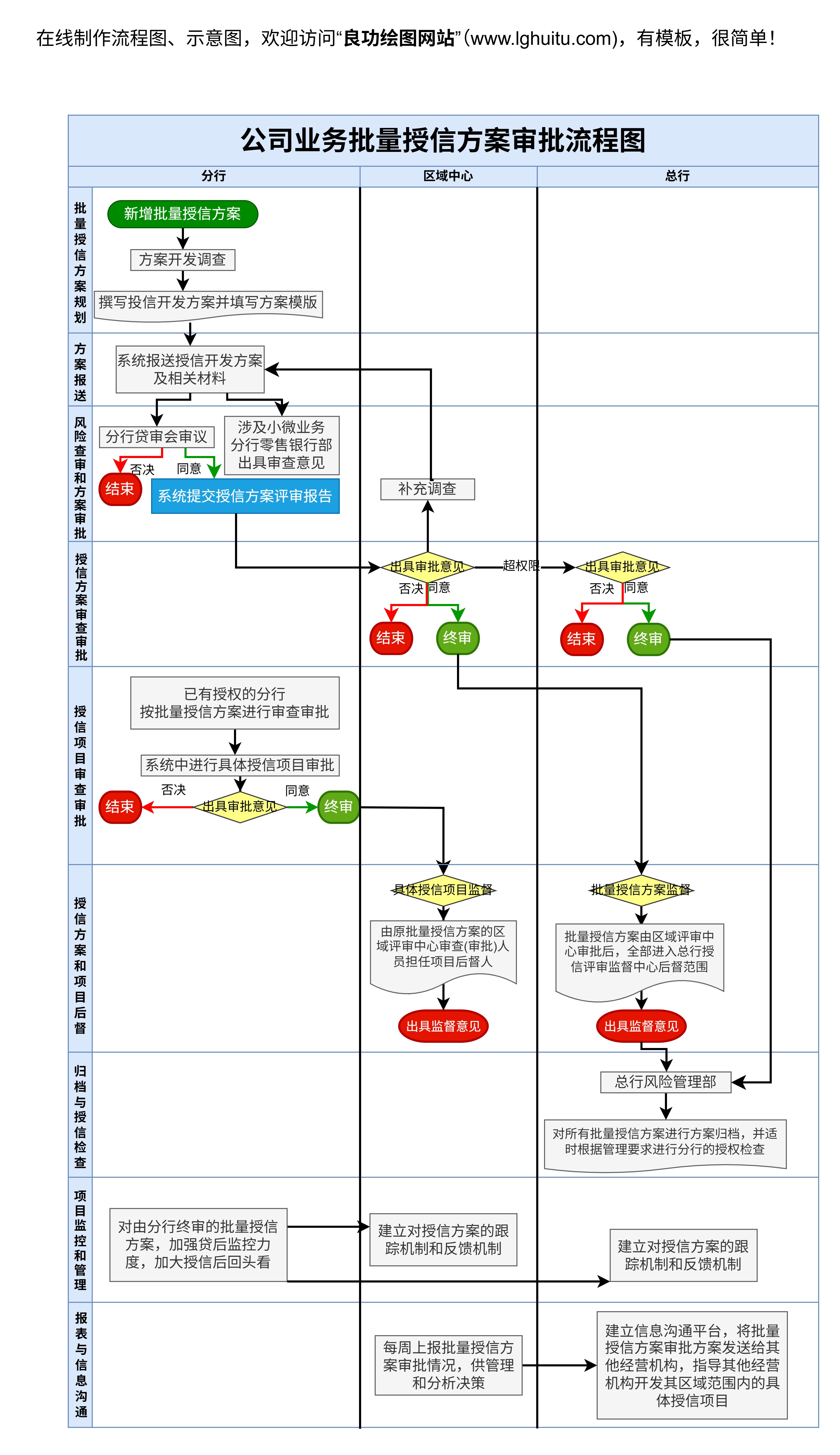
通过这些工具,我们可以绘制出每个步骤的框架,并根据需要调整形状的大小、位置和比例。使用“直接选择工具”(A键),你可以精确地调整每个图形的角度和边缘,使其更加符合流程图的设计要求。
我们需要使用“钢笔工具”(P键)或“线段工具”(\键)来绘制步骤之间的连接线。连接线的作用是展示各个步骤之间的关系,通常使用直线或者曲线来表示。
Illustrator还提供了“路径查找器”面板,可以帮助你轻松地调整形状的组合和叠加,从而更好地实现流程图中各个元素的关系和布局。
在完成基本的形状和线条绘制后,接下来就是调整流程图的样式了。Illustrator为我们提供了丰富的色彩选择和样式设计功能,可以让流程图更加美观和专业。
你可以使用“颜色面板”调整图形的填充色和描边色,选用适合的颜色搭配,确保流程图的视觉效果既清晰又具备良好的视觉层次感。“图层面板”能够帮助你将不同元素分层管理,避免混乱,并确保编辑过程中的灵活性。
通过调整线条的粗细、虚实等,可以进一步突出流程中的关键步骤或者决策点。例如,可以用较粗的线条来连接关键步骤,用虚线表示不常规的操作步骤。
不要忘记为流程图中的每个步骤添加简洁的文字说明。你可以使用“文本工具”(T键)来添加文字,并根据需要调整文字的大小、字体和颜色。在添加文本时,尽量保持简洁明了,避免文字过于繁琐,以免影响流程图的整体清晰度。
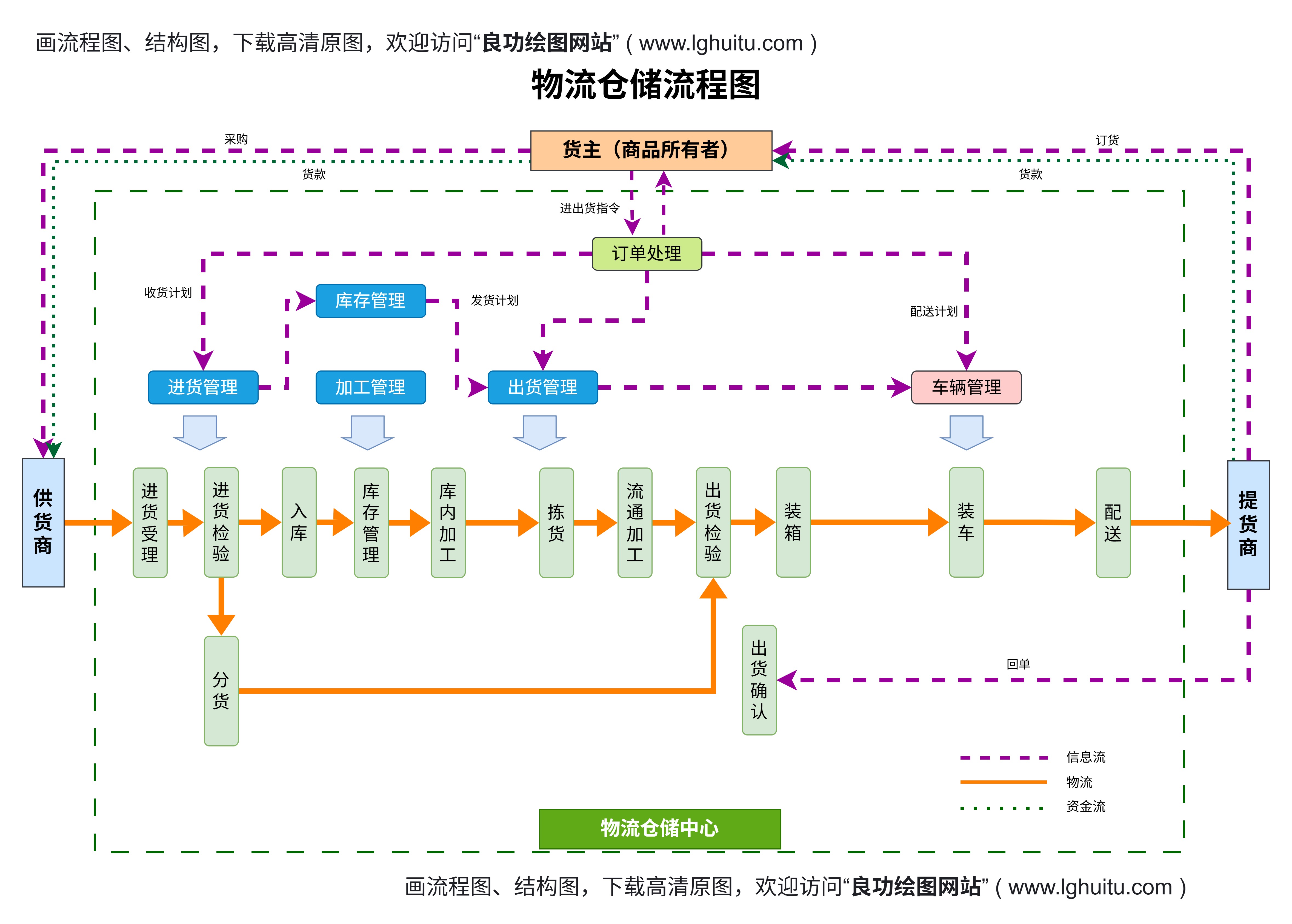
文字说明的排版也非常重要,要确保每个步骤的文本框位置合理,不与其他元素重叠。可以使用“对齐面板”来精确控制文本的对齐方式,使其看起来更加整齐。